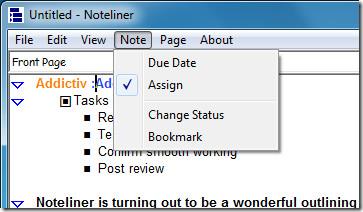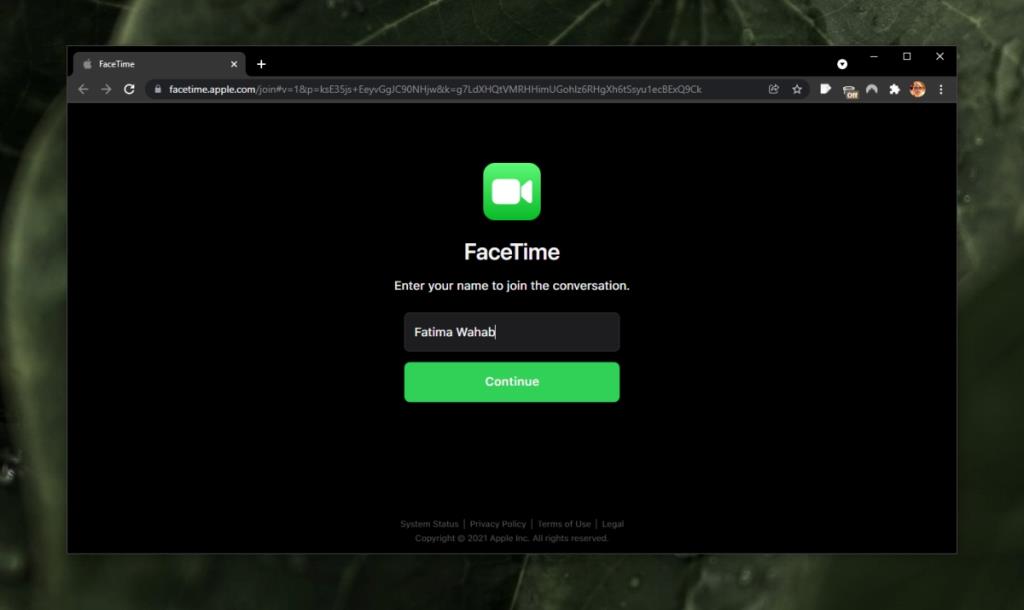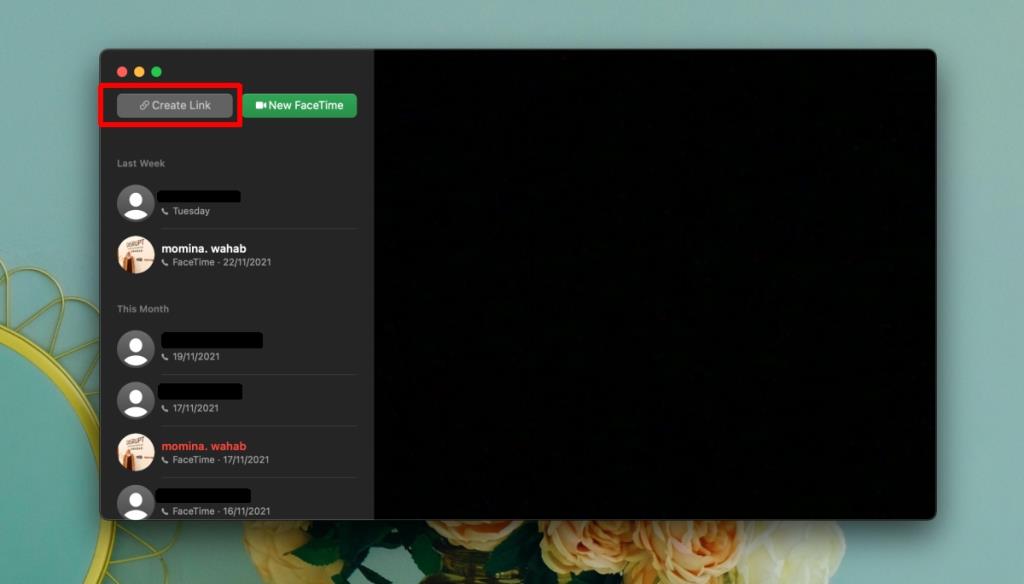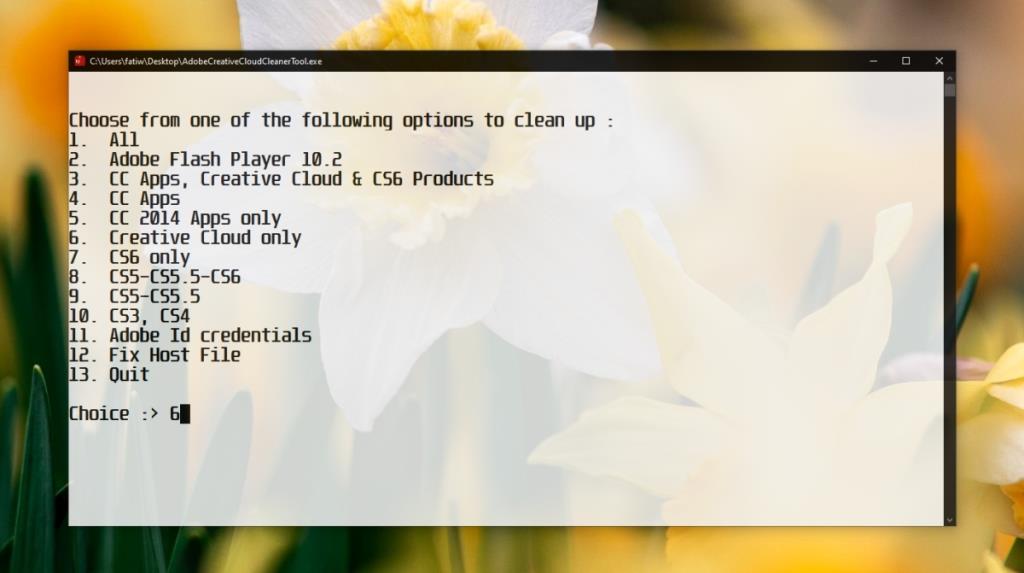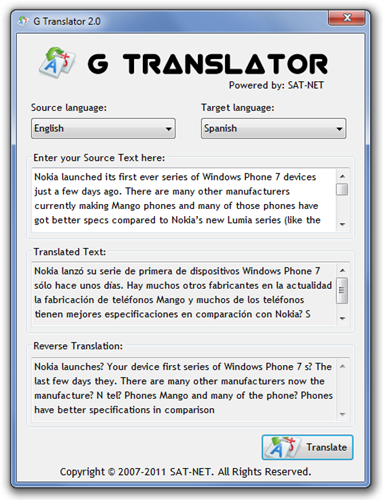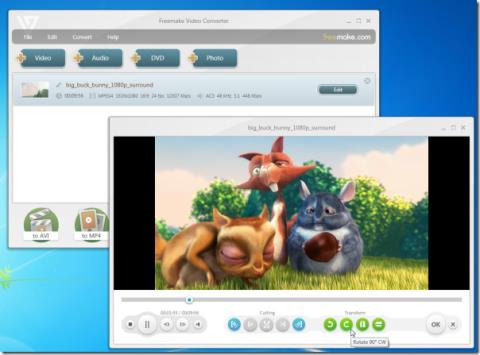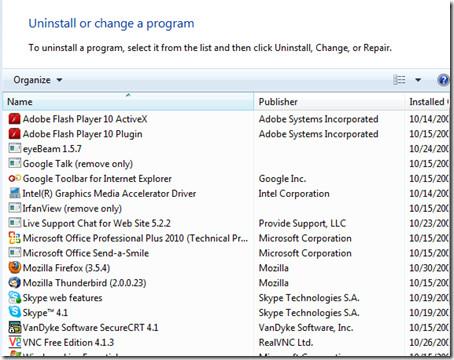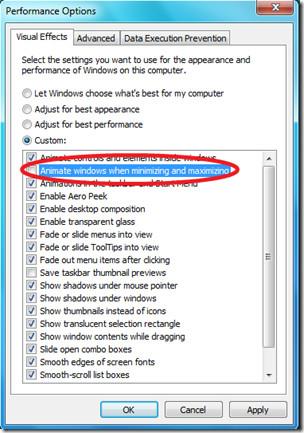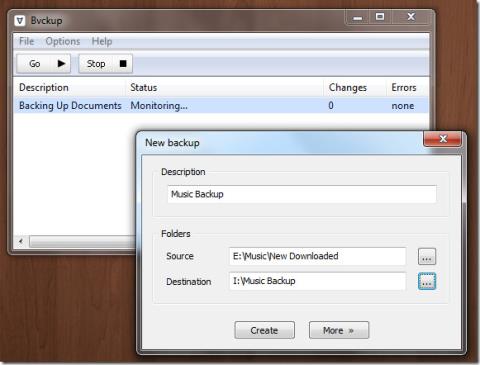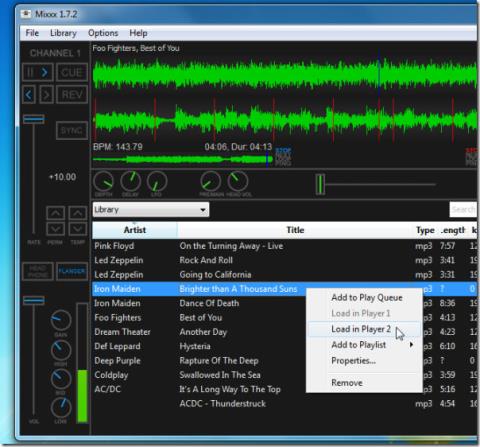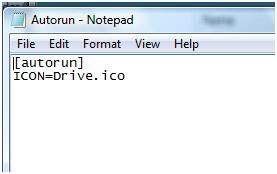Obținerea FaceTime pe Windows 10 este aproape imposibilă. Apple a făcut exclusiv serviciul propriilor dispozitive cu toate acestea, ca de actualizare sale cele mai recente MacOS, MacOS Monterey, utilizatorii de pe un sistem Windows 10 se poate alătura unui apel FaceTime la fel de ușor ca acestea se pot alătura un Google Meet , Zoom , sau Echipe Microsoft apel .
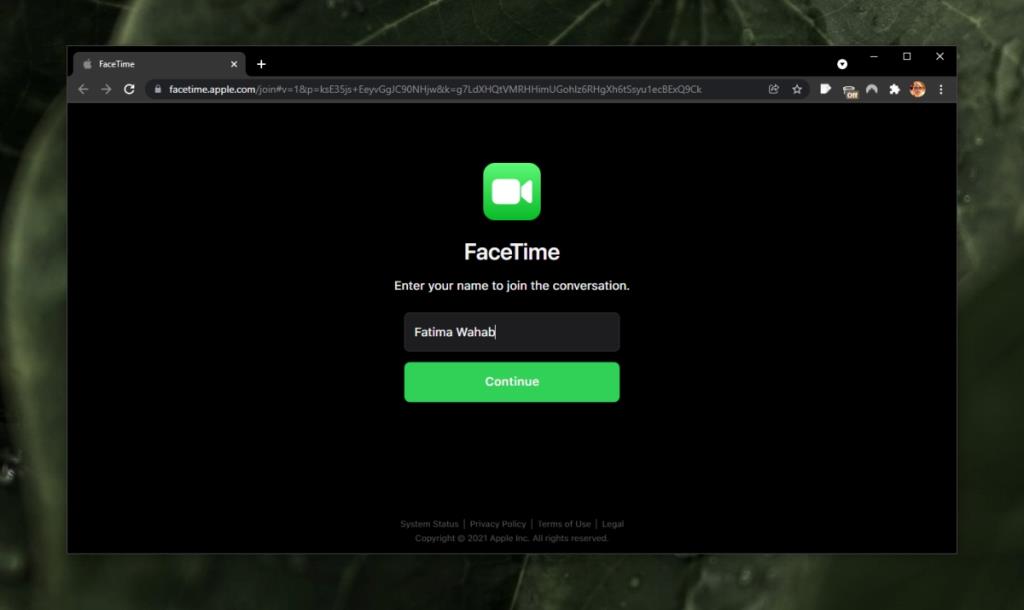
Alăturați-vă apelului FaceTime pe Windows 10
Un apel FaceTime nu poate fi inițiat pe un sistem Windows 10. Trebuie să fie pornit pe un Mac sau un iPhone. La fel ca Google Meet și Zoom, FaceTime pe macOS 12 și iOS 15 poate crea o legătură către un apel. Acest link poate fi partajat cu oricine și se poate alătura apelului dintr-un browser modern.
Creați apel FaceTime
Linkul către un apel FaceTime poate fi creat atât pe macOS, cât și pe iOS.
Pe iOS;
- Deschideți aplicația FaceTime.
- Atinge butonul Creare link.
- Copiați linkul și distribuiți-l tuturor celor pe care doriți să îi invitați la apel.
- Atingeți linkul din aplicația FaceTime pentru a începe apelul.
Pe macOS;
- Deschideți FaceTime pe Mac.
- Faceți clic pe butonul Creați link.
- Distribuiți linkul tuturor celor pe care doriți să îi invitați la apel.
- Faceți clic pe link pentru a începe apelul.
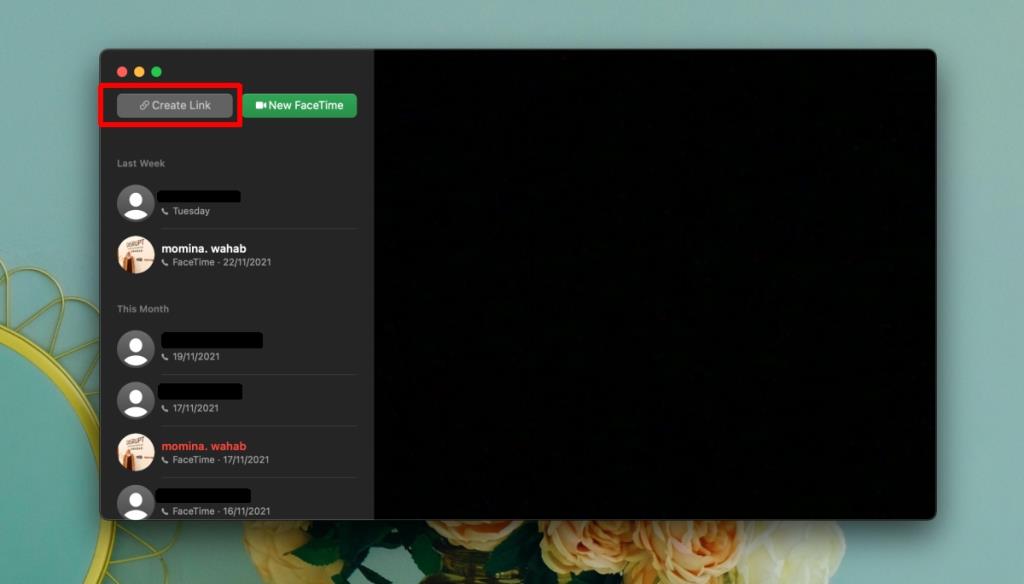
Alăturați-vă apelului FaceTime pe Windows 10
Trebuie să aveți un link către apelul FaceTime la care doriți să vă alăturați.
- Faceți clic pe linkul de apel FaceTime.
- Introduceți numele și faceți clic pe Continuare.
- Browserul vă va cere permisiunea de a utiliza microfonul și camera de pe computer.
- Faceți clic pe butonul Alăturați-vă.
- Va trebui să fiți permis să participați la apel de către persoana care a inițiat apelul.
O legătură de apel FaceTime va rămâne activă până când este șters și va trebui ștearsă de pe dispozitivul pe care a fost creat. Atingeți butonul i de lângă un link și selectați opțiunea Ștergere. Atâta timp cât linkul este activ, oricine are linkul poate cere să se alăture apelului.
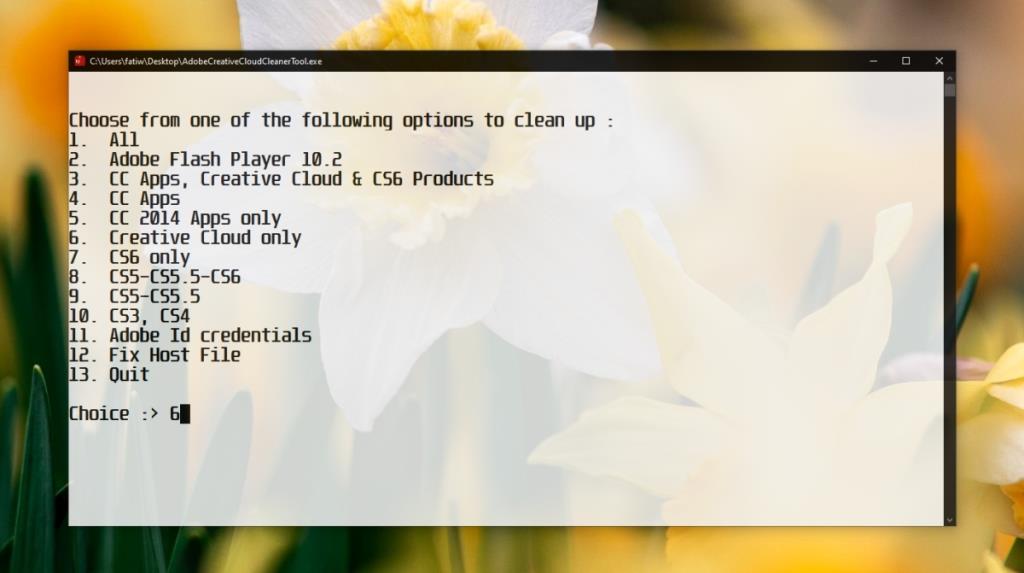
Concluzie
FaceTime este unul dintre cele mai bune instrumente de apelare video, dar pentru că este limitat la dispozitivele Apple, utilitatea este limitată. Având în vedere cât de populare au devenit instrumentele de videoconferință în timpul pandemiei, Apple are un motiv întemeiat să deschidă serviciul. Încă nu a permis inițierea unui apel FaceTime de pe un dispozitiv care nu este Apple, dar acesta este încă un pas uriaș înainte. Acestea fiind spuse, este încă foarte puțin probabil ca FaceTime să funcționeze ca un serviciu complet pe dispozitive non-Apple. Este unul dintre punctele de vânzare mai puternice ale Apple pentru dispozitivele sale și este mai sigur decât alte servicii ca acesta, care este greu de aplicat hardware-ului pe care Apple nu îl controlează.